Q&A情報
スパイウェア/アドウェア被害に対処する方法
文書番号:103757
最終更新日:2006/7/19 15:13
ご質問
スパイウェアやアドウェアの被害に遭わないためには、どのような点に気をつければよいか教えてください。また、インストールされてしまった場合の削除方法についても教えてください。
回答
ここでは、スパイウェアやアドウェアの被害に遭わないために気をつけるべき点や、インストールされてしまった場合の対処方法について説明します。
スパイウェア/アドウェアの被害に遭わないために、次の 5 項目をお守りください。
- Web サイト閲覧中に「インストール」などのボタンを安易にクリックしない
- むやみにアプリケーション (ソフト) をインストールしない
- Windows Update を行い、パソコンを常に最新の状態にする
- Internet Explorer のセキュリティ設定を「中」以上にする
- メールの添付ファイルを開く前によく確認する
お使いのパソコンがスパイウェア/アドウェアに侵入されていないか確認するにあたり、一部のウイルス対策ソフトには、簡易なスパイウェア/アドウェア対策機能を持つものもありますが、パソコンから不要なソフトを検出して削除するツールは、さまざまなものが無償で提供されていますので、これらを使用することをお勧めします。
なお、スパイウェア/アドウェアに関する情報は、マイクロソフト社の下記 Web ページにも記載されています。併せてご参照ください。
【マイクロソフト社 サポート技術情報】
スパイウェアまたはアドウェアなどが原因で予期しない動作が発生する
Web サイト閲覧中に、以下のような画面が表示され、インストールを求められることがあります。
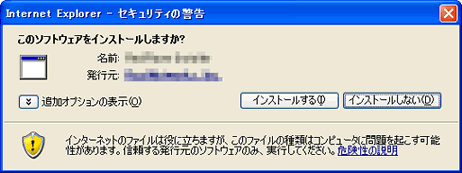
これは、ActiveX 使用の実行許可を求める画面で、「インストールする」をクリックして許可することにより ActiveX が実行されます。
【補足】
Windows XP をお使いで、Service Pack 2 を適用していない場合は、上の画面とは異なる「セキュリティ警告」が表示されます。この場合は、[はい] をクリックして許可することにより ActiveX が実行されます。
ActiveX とは、Microsoft 社が開発した技術で、インターネットを通じてダウンロードされます。
Internet Explorer の機能を拡張するために使われ、ホームページ上のさまざまな作業を速やかに行うことができるようになる便利な技術ですが、その反面セキュリティが低く、悪意のある ActiveX コントロールによって、スパイウェア/アドウェアがインストールされるケースが多発しています。あやしいサイトでの ActiveX の許可には十分注意することが重要です。
スパイウェアやアドウェアは、通常、他のアプリケーション (ソフト) とセットで配布され、そのソフトをインストールすると同時にスパイウェア/アドウェアとしての活動を開始します。
そのようなソフトは、インストールする際に利用条件 (使用許諾) が表示され、その中にスパイウェア / アドウェアとして機能する旨が記載されています。
したがって、身元不明なソフトをインストールする場合は、利用条件 (使用許諾) をよく読んだ上で判断するようにしてください。
なお、むやみにアプリケーション (ソフト) をインストールすることは、多くのスパイウェア / アドウェアをパソコンに招き入れることにつながります。特に無償で提供されているソフトには注意し、必要なソフト以外はインストールしないことをお勧めします。
Windows のセキュリティ上の弱点につけ込んで、スパイウェアやアドウェアがパソコンに侵入してくるケースがあります。
Windows Update にてパソコンのセキュリティ上の欠陥を修復することで、その侵入を防ぐことができます。Windows Update は定期的に行い、パソコンを常に最新の状態にしておきましょう。
Windows Update を実行する方法については、以下の文書をご参照ください。
<文書番号>103764 Windows Update を実行する方法
【補足】
下図は、Windows Update ホームの画面です。
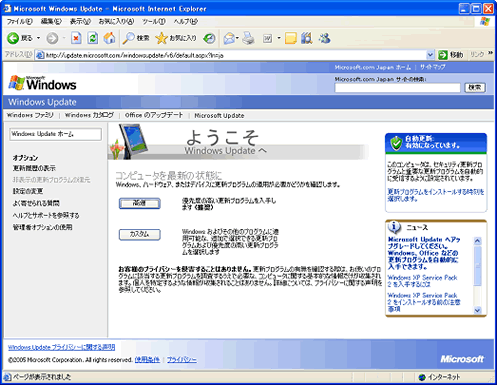
Internet Explorer を使用している場合、セキュリティ設定が低いと、Web サイトを閲覧しただけで、パソコンに被害を与えるソフト (プログラム) がインストールされてしまう可能性があります。
このような事態を避けるため、Internet Explorer のセキュリティレベルは必ず「中」以上に設定してください。
【補足】
下図は、Internet Explorer のセキュリティレベルを変更する画面です。
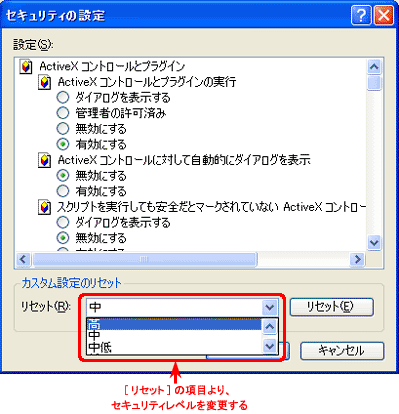
受信したメールに添付ファイルがある場合、開く前にウイルスに感染していないか、あやしげな添付ファイル名でないか、よく確認してください。
受信したメールの送信者を知っている場合でも、そのメールがウイルスによって送信されたものである場合があります。そのような場合、添付ファイルもウイルスに感染しており、開くとスパイウェアやアドウェアによく似た被害を受けることがあります。
